编辑剪贴画与图片
Word图片和剪贴画
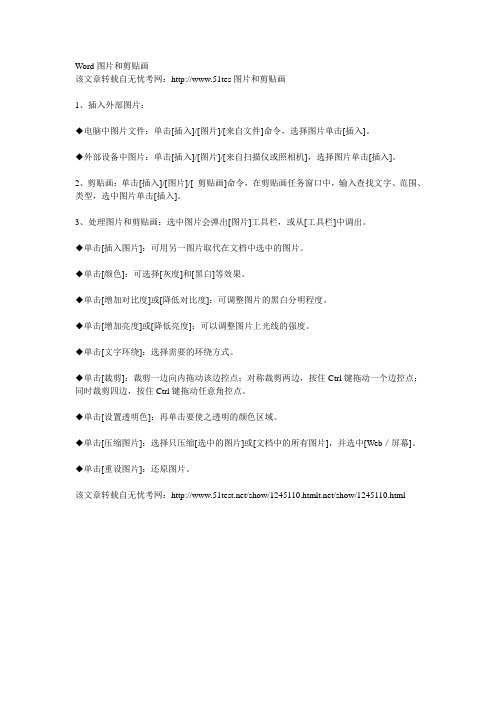
Word图片和剪贴画
该文章转载自无忧考网:http://www.51tes图片和剪贴画
1、插入外部图片:
◆电脑中图片文件:单击[插入]/[图片]/[来自文件]命令,选择图片单击[插入]。
◆外部设备中图片:单击[插入]/[图片]/[来自扫描仪或照相机],选择图片单击[插入]。
2、剪贴画:单击[插入]/[图片]/[ 剪贴画]命令,在剪贴画任务窗口中,输入查找文字、范围、类型,选中图片单击[插入]。
3、处理图片和剪贴画:选中图片会弹出[图片]工具栏,或从[工具栏]中调出。
◆单击[插入图片]:可用另一图片取代在文档中选中的图片。
◆单击[颜色]:可选择[灰度]和[黑白]等效果。
◆单击[增加对比度]或[降低对比度]:可调整图片的黑白分明程度。
◆单击[增加亮度]或[降低亮度]:可以调整图片上光线的强度。
◆单击[文字环绕]:选择需要的环绕方式。
◆单击[裁剪]:裁剪一边向内拖动该边控点;对称裁剪两边,按住Ctrl键拖动一个边控点;同时裁剪四边,按住Ctrl键拖动任意角控点。
◆单击[设置透明色]:再单击要使之透明的颜色区域。
◆单击[压缩图片]:选择只压缩[选中的图片]或[文档中的所有图片],并选中[Web/屏幕]。
◆单击[重设图片]:还原图片。
该文章转载自无忧考网:/show//show/1245110.html。
欢迎使用 Microsoft Office Word 2013移动图片或剪贴画
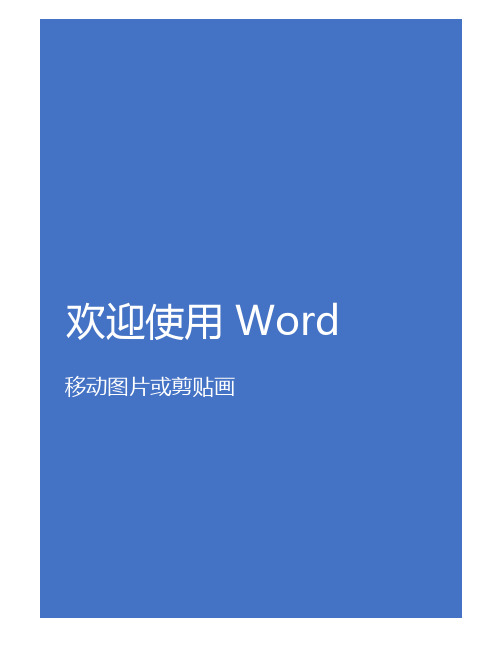
欢迎使用 Word 移动图片或剪贴画移动图片或剪贴画通常情况下,移动图片(或剪贴画)非常简单,只需使用鼠标拖动它即可。
但有时,这种方法不起作用。
例如,当您移动图片时,其周围的文本可能一团糟。
获取所需结果的关键是要单击“布局选项”图标:1.单击“视图”>“页面”。
2.单击图片。
3.单击“布局选项”图标。
4.选择所需的布局选项:例如,使图片浮于文字上方,并对其进行设置,使之保持在页面上的某个点,单击“浮于文字上方”(在“文字环绕”下方),然后单击“修复页面上的位置”。
或者,可使文字环绕图片,但在添加或删除文字时让图片上移或下移,单击“四周型”(在“文字环绕”下方),然后单击“随文字移动”。
无法选择图片?图片可能衬于文本块等其他对象下方:若要选择该图片,请使用“选择窗格”:1.单击“开始”>“选择”>“选择窗格”。
2.在“选择窗格”中,单击该图片。
需要更多的控制功能?若要微移图片,请选择该图片,然后按住Ctrl 键并按箭头键。
若要同时移动多个对象,请将它们组合在一起:1.单击第一个对象。
2.按住 Ctrl 键并单击其他对象。
3.右键单击某一对象,指向“组”,然后单击“组”。
为了绝对控制图片的位置,请使用“图片版式”框。
当您要在离其他对象一定距离的位置(如页边距)放置图片时,这非常方便。
1.单击图片。
2.单击“布局选项”图标。
3.单击“查看详细信息”。
如果无法选择任意位置选项,请单击“文字环绕”选项卡,然后单击除“嵌入型”外的任一选项。
了解更多信息在早期版本的 Word 中,添加图片时,Word 会自动将其作为“嵌入型”进行添加。
这意味着Word 将图片视为(大)字母。
在图片左侧添加文字或删除图片左侧的文字,会像文本块一样侧移图片。
Word 甚至会为您增加行高,以便图片不会被截断。
在 Word 2013 中添加图片时,Word 会将其放置在文字行之间(使用“布局选项”框中的“上下型”选项)。
ppt剪贴画大全ppt课件(2024)
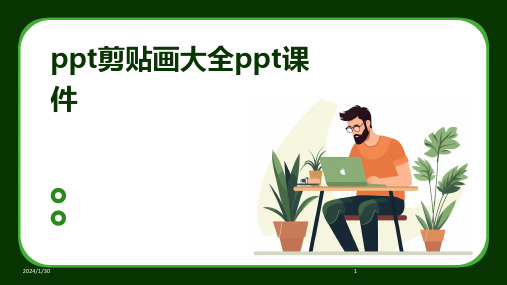
书籍装帧设计
在书籍封面或内页运用 剪贴画元素,增加书籍
的艺术感和趣味性。
包装设计
将剪贴画应用于产品包 装上,提升产品的视觉
吸引力和文化内涵。
6
教育领域
剪贴画可以作为辅助教 具,帮助教师更直观地 讲解知识点,激发学生
的学习兴趣。
02
剪贴画素材收集与整理
2024/1/30
7
网络资源获取途径
专业素材网站
工作经历
运用时间轴或流程图展示个人的工作经历,突出 个人在职业生涯中的成长和贡献。
技能与特长
通过图标、符号等视觉元素展示个人的技能和特 长,让招聘者更加直观地了解应聘者的能力。
2024/1/30
22
06
总结回顾与拓展延伸
2024/1/30
23
关键知识点总结
PPT剪贴画定义和分类
详细阐述了剪贴画的定义、特点, 以及在PPT中的应用场景和分类方 式。
创意构思与灵感来源
01
02
03
04
观察生活,从日常中寻找创意 元素
借鉴优秀艺术作品,激发创作 灵感
运用头脑风暴,集思广益产生 新点子
尝试不同角度和思维方式,打 破思维定势
2024/1/30
12
色彩搭配原则及运用
01
了解色彩基础知识,如 色相、明度、饱和度等
2024/1/30
02
掌握常见色彩搭配原则 ,如对比色、邻近色、 同类色等
2024/1/30
16
图文混排技巧展示
文字与剪贴画的结合
在剪贴画上方或周围添加文字说明,使观众更直观地理解剪贴画所 表达的内容。
利用形状和线条
运用形状和线条对剪贴画进行分割、组合或装饰,增强视觉效果和 层次感。
5.PowerPoint习题及答案
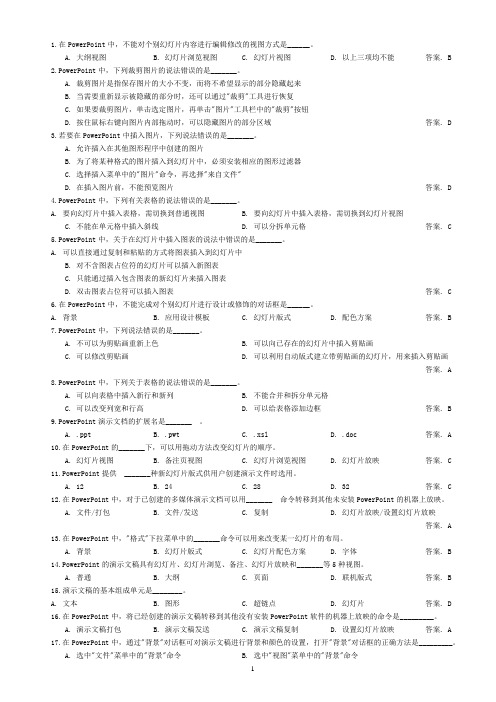
1.在PowerPoint中,不能对个别幻灯片内容进行编辑修改的视图方式是______。
A. 大纲视图B. 幻灯片浏览视图C. 幻灯片视图D. 以上三项均不能答案. B2.PowerPoint中,下列裁剪图片的说法错误的是_______。
A. 裁剪图片是指保存图片的大小不变,而将不希望显示的部分隐藏起来B. 当需要重新显示被隐藏的部分时,还可以通过"裁剪"工具进行恢复C. 如果要裁剪图片,单击选定图片,再单击"图片"工具栏中的"裁剪"按钮D. 按住鼠标右键向图片内部拖动时,可以隐藏图片的部分区域答案. D3.若要在PowerPoint中插入图片,下列说法错误的是_______。
A. 允许插入在其他图形程序中创建的图片B. 为了将某种格式的图片插入到幻灯片中,必须安装相应的图形过滤器C. 选择插入菜单中的"图片"命令,再选择"来自文件"D. 在插入图片前,不能预览图片答案. D4.PowerPoint中,下列有关表格的说法错误的是_______。
A. 要向幻灯片中插入表格,需切换到普通视图B. 要向幻灯片中插入表格,需切换到幻灯片视图C. 不能在单元格中插入斜线D. 可以分拆单元格答案. C5.PowerPoint中,关于在幻灯片中插入图表的说法中错误的是_______。
A. 可以直接通过复制和粘贴的方式将图表插入到幻灯片中B. 对不含图表占位符的幻灯片可以插入新图表C. 只能通过插入包含图表的新幻灯片来插入图表D. 双击图表占位符可以插入图表答案. C6.在PowerPoint中,不能完成对个别幻灯片进行设计或修饰的对话框是______。
A. 背景B. 应用设计模板C. 幻灯片版式D. 配色方案答案. B7.PowerPoint中,下列说法错误的是_______。
A. 不可以为剪贴画重新上色B. 可以向已存在的幻灯片中插入剪贴画C. 可以修改剪贴画D. 可以利用自动版式建立带剪贴画的幻灯片,用来插入剪贴画答案. A8.PowerPoint中,下列关于表格的说法错误的是_______。
Word剪贴画、图片、自选图形
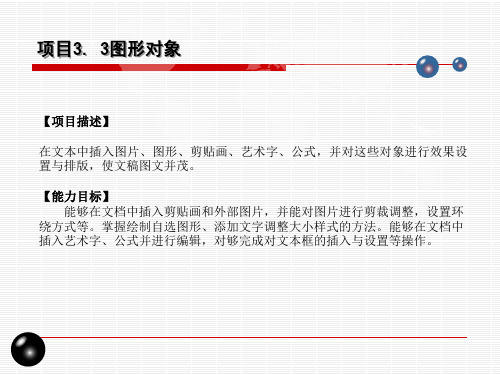
任务3.3.1 剪贴画、图片、自选图形
〖任务引导〗
在Word文档中插入符合排版要求的剪贴画、图片、自选图形等,可 以使文档更加生动形象,表达意思更加清晰明了。 〖任务目标〗
掌握剪贴画、图片的插入、编辑方法,掌握自选图形的绘制及其应用。
任务3.3.1 剪贴画、图片、自选图形
〖技能建构〗 3.3.1.1 插入剪贴画 Word 2010提供了多种类型的剪贴画,这些剪贴画构思巧妙,能够表达不同 的主题,用户可以根据需要插入到文档。 【技能操作】:打开“袭烟雨”在合适的位置插入剪贴画。 在文档中确定剪贴画的插入点,如图3-3-1所示单击“插入”选项卡“插图” 面板工具组中的“剪贴画”按钮,在右侧窗口中打开“剪贴画”任务窗格, 单击搜索按钮,打开“所有媒体文件类型”,单击所需的剪贴画即可插入到 文档插入点,如图所示。
图片的剪裁:单击选中图片,单击“大小”面板工具组中的“裁剪”按钮, 鼠标指针指向裁剪控制柄,在图片上按住鼠标左键拖动将不需要的部分剪裁掉。 图片的美化:Word 2010新增的图片美化功能可以将图片设置出艺术化的效果 如果程序窗口顶部的文件名旁有“[兼容模式]”字样,当前为*.doc格式文件, 则需要将文档保存为 *.docx 格式。单击图片,可以通过“调整”组中的“颜 色”下拉列表,或“艺术效果”下拉列表,以及“图片样式”等对图片进行美 化。也可以选中图片,单击“图片样式”右下角的打开“设置图片格式”对话 框进行设置。
任务3.3.1 剪贴画、图片、自选图形
设置图形样式:Word2010提供了多种样式可以美化图形。双击图形打开 “绘图工具—格式”选项卡,单击“形状样式”面板工具组“样式”列表右下 角“其他”按钮,在展开的图形样式列表(图3-3-12(a))中选择所需样式,应 用效果如图3-3-12(b)所示。
(完整word版)2010ppt选择题摘选(1)

50道ppt选择题(答案在对应题目后)1 演示文稿中每张幻灯片都是基于某种______创建的, 它预定义了新建幻灯片的各种占位符布局情况。
A.视图B.版式C.母版D.模板B2 下列操作中, 不能退出PowerPoint的操作是______。
A.单击"文件"下拉菜单中的"关闭"命令B.单击"文件"下拉菜单的"退出"命令C.按快捷键[Alt]+[F4]D.双击PoweIPoint窗口的控制菜单图标A3 在PowerPoint中, 若需将幻灯片从打印机输出, 可以用下列快捷键______。
A.[Shift]+[P]B.[Shift]+[L]C.[Ctrl]+[P]D.[Alt]+[P]C4 剪切幻灯片,首先要选中当前幻灯片,然后______。
A.单击"编辑"下拉菜单的"清除"命令B.单击"编辑"下拉菜单的"剪切"命令C.按住[Shift]键,然后利用拖放控制点D.按住[Ctrl]键,然后利用拖放控制点B5 要使所有幻灯片有统一的背景,应该采用的常规方法是______。
A. 执行"格式"中的"背景"命令,在"背景"对话框中进行设置后单击[全部应用]按钮B. 执行"格式"中的"背景"命令,在"背景"对话框中进行设置后单击[应用]按钮C. 执行"格式",中的"应用设计模板"命令D. 执行"格式"中的"幻灯片配色方案"命令,在"幻灯片配色方案"对话框中进行设置后单击[应用]按钮A6 在PowerPoint2003中,进入组织结构图的途径有错误的是______。
word文档中图文混排操作
• 设置图形样式:
选择一个绘制好的图形,即 可进入“格式”选项卡,单击形 状样式选项卡中的“其他”按钮, 将打开菜单。
选择一种预设效果可以快速 应用样式;选择“其他主题填充” 命令,在弹出的菜单中可以设置 多种渐变填充效果;单击“形状 填充”按钮,在弹出的菜单中可 以设置形状颜色、渐变填充和图 案填充等;单击“形状轮廓”按 钮,在弹出的菜单中可以设置图 形轮廓颜色、粗细以及线条类型。
单击“大小”选项组中的“裁剪” 下拉按钮,在弹出的下拉菜单中可以 选择裁剪方式;选择“裁剪”命令, 用户可以对图片进行自由裁剪,拖动 任意一个边框,即可对该边缘进行裁 剪。
选择“裁剪为形状”命令,在弹 出的子菜单中有多组形状,用户可以 根据需要选择各种形状。
单击“从横比”命令,在其子菜 单中可以选择各种比例的裁剪方式。
在Word文档中选择“插入”选项卡,在“插图”选项组中 单击 “形状”按钮,在弹出的下拉菜单中可以选择多种图形, 如选择“左右箭头”图形,在页面中按住鼠标左键拖动,即可 绘制出该图形。
• 编辑自选图形:
• 新建一个Word文档,然后在该文档中绘制一个图形。选择该图形,然 后单击“插入形状”选项组中的“编辑形状”按钮,在弹出的菜单中 选择“更改形状”命令,然后可以选择更改的图形。
直接在图形中输入内容:单击要输入文字的图形,该图形将转 变为可以编辑的文本框形状,然后在其中直接输入文字内容即可。
• 设置颜色和样式:
Word 提 供 的 SmartArt 样 式 库 可 以对整个SmartArt图形应用统一的 颜色和样式,从而改变SmartArt图 形的整体效果。
插入一个图形,这时进入“设 计”选项卡,单击“SmartArt样式” 选项组中的“更改颜色”按钮,在 弹出的菜单中可以选择所需的颜色 样式,选择一种颜色后,得到调整 颜色后的效果。
word 2007软件的图片和艺术字的使用(ppt 10页)
插入图片与剪贴画 编辑图片与剪贴画 插入与编辑图形 使用艺术字
6.1 插入图片与剪贴画
6.1.1 插入剪贴画
单击“插入”选项卡“插图”组中的“剪贴画”按钮,打开“剪 贴画”任务窗格,直接单击“搜索”按钮,列表框中将显示搜索到的 所有剪贴画,在文档中单击确定插入点,然后拖动列表框右侧的滚动 滑块,找到所需的剪贴画,单击其缩览图即可将其插入到文档中。
要对图片的多余部分进行裁剪,可单击“图片工具 格 式”选项卡上“大小”组中的“裁剪”按钮 ,此时,鼠 标指针变成 ,将鼠标指针移至图片上任意控制点,按下 鼠标左键并向图片内部拖动鼠标,即可对图片进行裁剪。 要取消裁剪操作,可再次单击“裁剪”按钮。
6.2.2 文字环绕与图片版式设置
默认情况下,插入图片的方式为嵌入式。如果想要将 图片设置为浮动形式,可首先单击选中图片,然后单击“图 片工具 格式”选项卡上“排列”组中的“文字环绕”按钮, 从弹出的下拉菜单中选择图片与文字的环绕方式,如“四周 型环绕”、“紧密型环绕”、“衬于文字下方”、“浮于文 字上方”、“上下型环绕”或“穿越型环绕”等。
6.2.1 调整图片尺寸与裁剪图片
单击选中图片,此时图片的四周将出现带有8个控制点
的矩形框,将鼠标指针移至图片四周的任意一个控制点上,
当鼠标指针变成双向箭头
Байду номын сангаас
时,按住鼠标左键并
拖动即可调整图片的大小。
若要精确调整图片的尺寸,可在选中图片后,单击 “图片工具 格式”选项卡上“大小”组右下角的对话框 启动器按钮,打开“大小”对话框,单击“大小”选项卡, 在“尺寸和旋转”选项区域的“高度”、“宽度”编辑框 调整或输入数值,也可在“缩放比例”选项区的“高度”、 “宽度”编辑框中输入百分比值。
word2007训练(实录)
下
第六节
午
第七节
7、单元格地址的引用: (行号用数字,如 1,2,3;列号用英文字母,如 a,b,c,d 等:具体表示方 式“列号+行号” ) ①单独的一个单元格: (如第二行,第一列的单元格可表示为:a2) ②表示一个区域: (左上角的单元格地址:右下角的单元格地址,如 a1:b3) ③单独表示一行:1:1 ④单独表示一列:a:a 注意问题:所使用的标点符号一定要在英文状态下! 12 52 65 38 23 45 45 87 77 333 65 63 2 45 66 430
Word 补充内容
1、使用公式编辑器,编辑公式(插入---文本---对象---公式 3.0) ,然后根据需要自己编辑。 ������ = −������ ± ������2 − 4������������ 2������
������
������ + ������
������
=
������ =0
������ ������ ������−������ ������ ������ ������
7、长文档的编辑技巧 ①拆分窗口:用鼠标拖动的方法, 如果一直拖到最下面就会变成一个窗口; 视图-窗口—拆分. ②快速定位(例如快速定位到某一行) :开始---编辑---查找 ③字数统计:审阅---校对---字数统计
第八章:页面设置与打印的主要内容
1、使用稿纸: (页面布局----稿纸---稿纸设置) 2、使用封面: (插入----“页”组---封面) 3、设置页面格式: ①启用页面格式设置对话框: (页面布局---页面设置---启动器按钮) ②使用页面设置对话框进行相应设置:页边距、纸张类型、版式等等 4、设置页眉和页脚: (插入---页眉和页脚) 5、插入分节符和分页符: (页面布局---页面设置---分隔符) 6、打印文档: ①打印预览: (office 按钮----打印---打印预览) ②打印文档: (office 按钮----打印---打印)
2017年电大计算机应用基础(Win7)形成性考核册答案
2017年电大计算机应用基础(Win7)形成性考核册答案1、Windows7中的“开始”菜单位于(A)。
2、Windows7中的“控制面板”位于(B)。
3、Windows7中的“任务栏”位于(C)。
4、Windows7中的“文件资源管理器”可用于(D)。
5、Windows7中的“回收站”用于(A)。
6、Windows7中的“系统还原”可用于(B)。
7、Windows7中的“网络和共享中心”可用于(C)。
8、Windows7中的“屏幕保护程序”可用于(D)。
9、Windows7中的“磁盘清理”可用于(A)。
10、Windows7中的“任务管理器”可用于(B)。
一、基础知识选择题1、以微处理器为核心组成的微型计算机属于哪种类型的计算机?(D)2、第一台电子计算机是在哪个国家诞生的?(C)3、第一台电子计算机使用的主要逻辑元件是什么?(B)4、一个完整的计算机系统应当包括哪些部分?(B)5、操作系统属于哪种类型的软件?(A)6、某单位的人事档案管理程序属于哪种类型的软件?(B)7、操作系统的作用是什么?(C)8、构成计算机的物理实体称为什么?(B)9、微型计算机中运算器的主要功能是什么?(C)10、下列设备中,属于输出设备的是哪个?(A)11、微机的核心部件是什么?(B)12、微型计算机的运算器、控制器及内存储器统称为什么?(C)13、CD-ROM是什么?(B)14、下列哪个不属于计算机应用范畴?(C)15、速度快、印字质量好,噪音低的打印机类型是哪种?(C)16、目前使用的防杀病毒软件的作用是什么?(C)17、1MB等于多少KB?(D)18、下列数中最小的是哪个?(C)19、云计算是什么?(D)20、简单的说,物联网是什么?(B)二、填空题1、世界上第一台电子计算机名为XXX。
2、世界上第一台电子计算机采用的主要逻辑元件是电子管。
3、简单地说,计算机是一种能自动完成各种算术和逻辑运算的工具。
4、计算机辅助设计的英文缩写是CAD。
